201605技术员下午真题
第 1 题
利用系统提供的素材,按题目要求完成后,用 Word 的保存功能直接存盘。
丽江古城
丽江古城,又名“大研镇”,位于中国西南部云南省的丽江市,坐落在丽江坝中部,玉龙雪山下。它是中国历史文化名域中唯一两个没有城墙的古城之一。丽江古城始建于宋末元初(公元 13 世纪后期)。古城地处云贵高原,海拔 2400 余米,全城面积达 3.8 平方公里,自古就是远近闻名的集市和重镇。
要求:
1.将文章标题设置为楷体、二号、加粗、居中;正文设置为宋体、小四。
- 页面设置为横向,纸张宽度 21厘米,高度15厘米,页面内容居中对齐。
- 为文档添加“大研镇”文字水印,仿宋,半透明,斜式,白色、背景1、深 色 25%。
- 为文档添加页眉,内容为“世界文化与自然遗产”。
- 在正文第一自然段后另起行录入第二段文字:其中,纳西族占总人口 70%以上,有30%的居民仍在从事以铜银器制作、皮毛皮革、酿造业为主的传统手工业和商业活动。
答案与解析
- 试题难度:较难
- 知识点:上机操作题>文字处理Word题>Word文字题
- 试题答案:
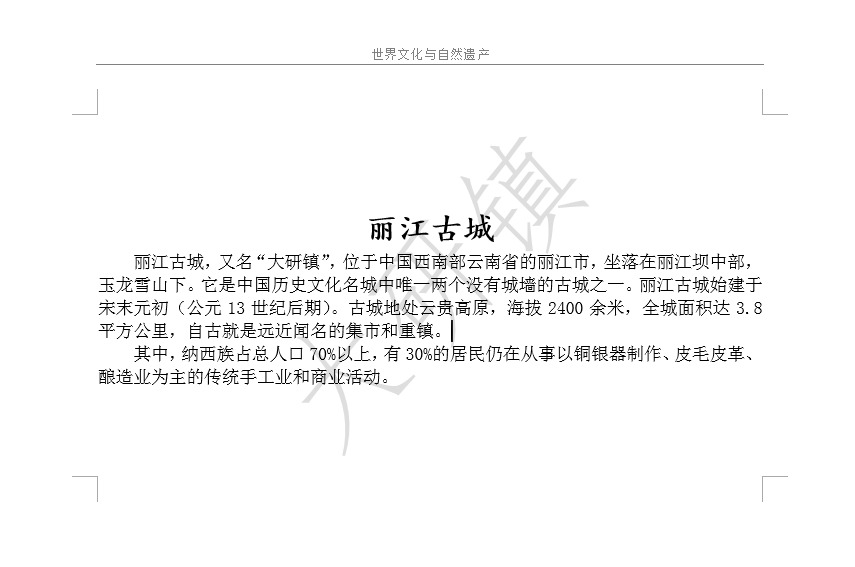
- 试题解析:
【考查目的】
.文字录入及编排
.开始菜单的使用
.页面布局菜单的使用
【要点分析】
本题要点为文档字体设置、页面设置、文字录入、页眉设置。
【操作的关键步骤】
(1)文档格式。选定文档对象,通过“开始”菜单下的“字体”命令,进行文档格式设置。
(2)页面设置。通过“页面布局”菜单下的“页面设置”命令进行设置。
(3)页眉设置。通过“插入”菜单下的“页眉”命令进行设置。
(4)水印设置。通过“页面布局”菜单下的“水印”命令进行设置。
第 2 题
用 Word 软件制作如图示的“应聘人员登记表” 。按题目要求完成后,用 Word 的保存功能直接存盘 。
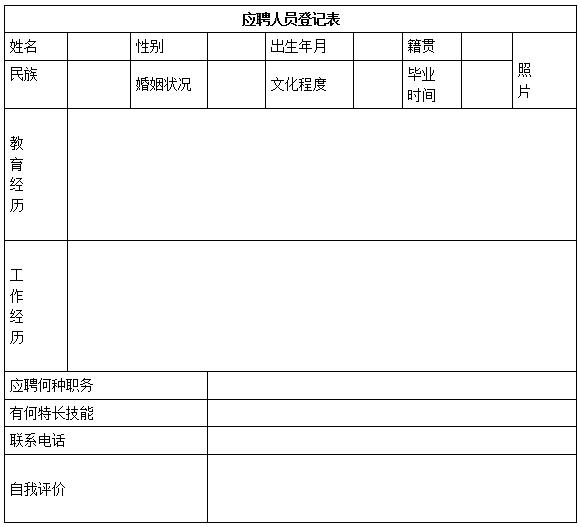
要求:
1.利用相关工具绘制如图示的应聘人员登记表。
- 将标题设置为楷体 、二号、加粗、居中;其他文字设置为宋体 、五号。
答案与解析
- 试题难度:较难
- 知识点:上机操作题>文字处理Word题>word表格题
- 试题答案:
- 试题解析:
【考查目的】
文字设置和编排
绘制表格
【要点分析】
本题要点为:绘制表格、字体设置、录入文字并进行编排。
【操作的关键步骤】
(1)文字编排。使用“开始”菜单下的“字体”命令,进行字号、字体的设置。
(2)表格菜单的使用。使用“插入”菜单下的“表格”命令绘制表格。
第 3 题
在 Excel 的 Sheet1 工作表的 A1:G9 单元格内创建“通信费用统计表” (内容如下图 所示)。按题目要求完成后,用Excel 的保存功能直接存盘。(表格没创建在指定区域将不得分)
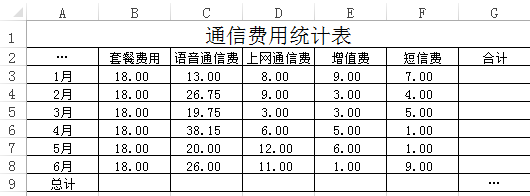
要求:
1. 表格要有可视的边框,并将文字设置为宋体、 16 磅、居中。
2. 在对应单元格内用 SUM 函数计算每月合计通信费用。
3. 在对应单元格内用 SUM 函数计算每项费用的总计(G9单元格不做计算)。
4. 以总计为数据区域 ,插入饼图 ,图表布局为布局 2 ,图表样式为样式 2 。
5 .为表中的数值保留两位小数。
**答案与解析** - 试题难度:较难 - 知识点:上机操作题>电子表格Excel题>图表制作 - 试题答案:
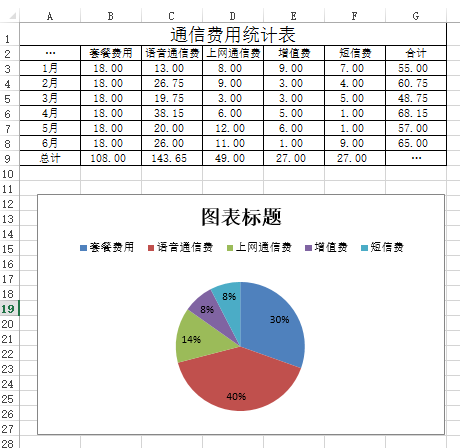 - 试题解析:
- 试题解析:本题要点为:文字的编排(包括字体、字号等)、单元格格式设置、函数计算。
【操作的关键步骤】
(1)文字的编排。使用“开始”菜单下的“字体”命令进行设置。
(2)函数计算。1月的合计通信费用计算函数为:"=SUM (B3:F3)",套餐费用计算函数为: "=SUM (B3:B8)"。
(3)饼图插入。使用“插入”菜单下的“饼图”命令进行设置。
(4)数值小数位设置。使用“开始”菜单下的“设置单元格格式”命令进行设置。
第 4 题
利用系统提供的资料,用 PowerPoint 创意制作演示文稿。按照题目要求完成后,用PowerPoint的保存功能直接存盘。
资料:
要树立正确人才观,培育和践行社会主义核心价值观,着力提高人才培养质量,弘扬劳动光荣、技能宝贵、创造伟大的时代风尚,营造人人皆可成才、人人尽展其才的良好环境,努力培养数以亿计的高素质劳动者和技术技能人才。
要求:
- 正文内容设置为24磅、宋体。
- 演示文稿设置飞入动画效果。
- 在页脚插入备注,内容为“《人民日报》2014 年 6 月 24 日”。
答案与解析
- 试题难度:较难
- 知识点:上机操作题>演示文稿PPT题>PPT操作题
- 试题答案:

- 试题解析:
【考查目的】
用 PowerPoint 模板制作演示文稿并对文稿进行“动画效果”设置等。
【要点分析】
本题要点为:PowerPoint 的基本操作。
【 操作的关键步骤 】
(1)熟悉 PowerPoint 的基本操作。
(2)应用“开始”菜单下的“字体”命令设置字体、字号等。
(3)应用“动画”菜单下的“动画”命令进行动画设置。
(4)应用“插入”菜单下的“页脚和页眉”命令插入页脚备注。
第 5 题
按照题目要求完成后,用 Access 保存功能直接存盘 。
1.用 Access 创建“员工信息表” (内容如下表)。
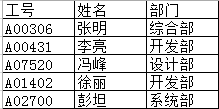
2.用 Access创建“员工休假信息表”(内容如下表)。
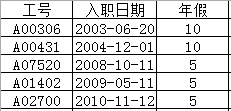
3.通过 Access 的查询功能,生成“员工休假信息汇总表”(内容如下表)。
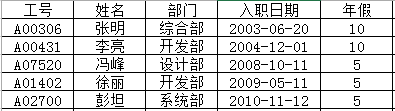
答案与解析
- 试题难度:较难
- 知识点:上机操作题>数据库Access题>Access操作题
- 试题答案:
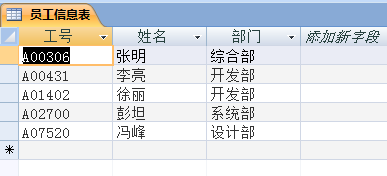
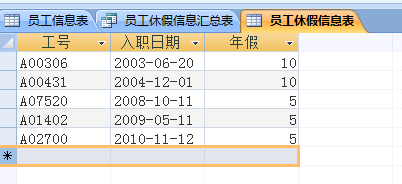
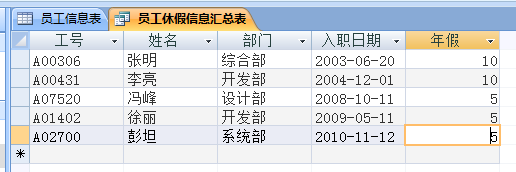
- 试题解析:
【考查目的】
用 Access 创建表、汇总表和用主键建立关系查询的方法。
【要点分析】
本题要点为:在“员工信息表”、“员工信息表”的基础上生成“员工休假信息汇总表”。
【操作的关键步骤】
(1)分别建立“员工信息表”、“员工信息表”。并选择工号为主键。
(2)选择“数据库工具”菜单下的“关系”命令,在弹出“显示表”对话框中选择,把“员工信息表”、“员工信息表”等通过“添加”按钮加到“关系”表中。
(3)通过编号建立表间联系,选择“员工信息表”中的“工号”并拖动鼠标到“员工信息表”的编号,在弹出“编辑关系”对话框中,单击“创建”按钮,建立表间联系。
(4)通过“创建”菜单下的“查询设计”命令,建立“员工信息表”、 “员工信息表”间的关系。
(5)通过“设计”菜单下的“运行”命令,生成“员工休假信息汇总表”。